JEEP WRANGLER UNLIMITED 2019 Notice d'entretien (in French)
Manufacturer: JEEP, Model Year: 2019, Model line: WRANGLER UNLIMITED, Model: JEEP WRANGLER UNLIMITED 2019Pages: 392, PDF Size: 6.15 MB
Page 331 of 392
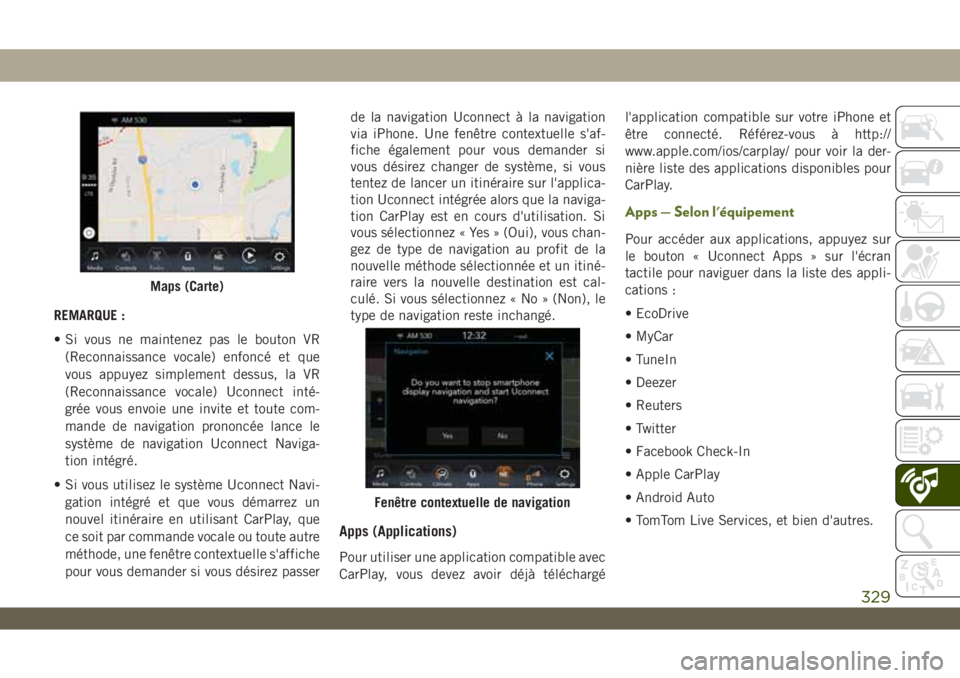
REMARQUE :
ŌĆó Si vous ne maintenez pas le bouton VR
(Reconnaissance vocale) enfonc├® et que
vous appuyez simplement dessus, la VR
(Reconnaissance vocale) Uconnect int├®-
gr├®e vous envoie une invite et toute com-
mande de navigation prononc├®e lance le
syst├©me de navigation Uconnect Naviga-
tion int├®gr├®.
ŌĆó Si vous utilisez le syst├©me Uconnect Navi-
gation int├®gr├® et que vous d├®marrez un
nouvel itin├®raire en utilisant CarPlay, que
ce soit par commande vocale ou toute autre
m├®thode, une fen├¬tre contextuelle s'affiche
pour vous demander si vous d├®sirez passerde la navigation Uconnect ├Ā la navigation
via iPhone. Une fenêtre contextuelle s'af-
fiche ├®galement pour vous demander si
vous d├®sirez changer de syst├©me, si vous
tentez de lancer un itin├®raire sur l'applica-
tion Uconnect int├®gr├®e alors que la naviga-
tion CarPlay est en cours d'utilisation. Si
vous s├®lectionnez ┬½ Yes ┬╗ (Oui), vous chan-
gez de type de navigation au profit de la
nouvelle m├®thode s├®lectionn├®e et un itin├®-
raire vers la nouvelle destination est cal-
cul├®. Si vous s├®lectionnez ┬½ No ┬╗ (Non), le
type de navigation reste inchang├®.
Apps (Applications)
Pour utiliser une application compatible avec
CarPlay, vous devez avoir d├®j├Ā t├®l├®charg├®l'application compatible sur votre iPhone et
├¬tre connect├®. R├®f├®rez-vous ├Ā http://
www.apple.com/ios/carplay/ pour voir la der-
ni├©re liste des applications disponibles pour
CarPlay.
Apps ŌĆö Selon l'├®quipement
Pour acc├®der aux applications, appuyez sur
le bouton ┬½ Uconnect Apps ┬╗ sur l'├®cran
tactile pour naviguer dans la liste des appli-
cations :
ŌĆó EcoDrive
ŌĆó MyCar
ŌĆó TuneIn
ŌĆó Deezer
ŌĆó Reuters
ŌĆó Twitter
ŌĆó Facebook Check-In
ŌĆó Apple CarPlay
ŌĆó Android Auto
ŌĆó TomTom Live Services, et bien d'autres.
Maps (Carte)
Fenêtre contextuelle de navigation
329
Page 332 of 392
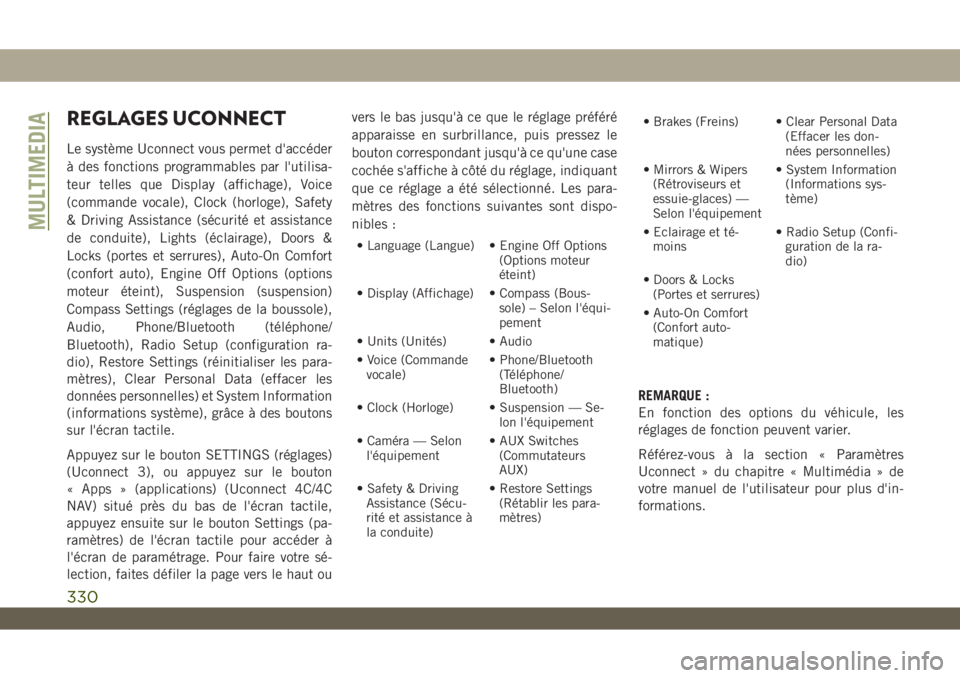
REGLAGES UCONNECT
Le syst├©me Uconnect vous permet d'acc├®der
├Ā des fonctions programmables par l'utilisa-
teur telles que Display (affichage), Voice
(commande vocale), Clock (horloge), Safety
& Driving Assistance (s├®curit├® et assistance
de conduite), Lights (├®clairage), Doors &
Locks (portes et serrures), Auto-On Comfort
(confort auto), Engine Off Options (options
moteur ├®teint), Suspension (suspension)
Compass Settings (r├®glages de la boussole),
Audio, Phone/Bluetooth (t├®l├®phone/
Bluetooth), Radio Setup (configuration ra-
dio), Restore Settings (r├®initialiser les para-
m├©tres), Clear Personal Data (effacer les
donn├®es personnelles) et System Information
(informations syst├©me), gr├óce ├Ā des boutons
sur l'├®cran tactile.
Appuyez sur le bouton SETTINGS (r├®glages)
(Uconnect 3), ou appuyez sur le bouton
« Apps » (applications) (Uconnect 4C/4C
NAV) situ├® pr├©s du bas de l'├®cran tactile,
appuyez ensuite sur le bouton Settings (pa-
ram├©tres) de l'├®cran tactile pour acc├®der ├Ā
l'├®cran de param├®trage. Pour faire votre s├®-
lection, faites d├®filer la page vers le haut ouvers le bas jusqu'├Ā ce que le r├®glage pr├®f├®r├®
apparaisse en surbrillance, puis pressez le
bouton correspondant jusqu'├Ā ce qu'une case
coch├®e s'affiche ├Ā c├┤t├® du r├®glage, indiquant
que ce r├®glage a ├®t├® s├®lectionn├®. Les para-
m├©tres des fonctions suivantes sont dispo-
nibles :
ŌĆó Language (Langue) ŌĆó Engine Off Options
(Options moteur
├®teint)
ŌĆó Display (Affichage) ŌĆó Compass (Bous-
sole) ŌĆō Selon l'├®qui-
pement
ŌĆó Units (Unit├®s) ŌĆó Audio
ŌĆó Voice (Commande
vocale)ŌĆó Phone/Bluetooth
(T├®l├®phone/
Bluetooth)
ŌĆó Clock (Horloge) ŌĆó Suspension ŌĆö Se-
lon l'├®quipement
ŌĆó Cam├®ra ŌĆö Selon
l'├®quipementŌĆó AUX Switches
(Commutateurs
AUX)
ŌĆó Safety & Driving
Assistance (S├®cu-
rit├® et assistance ├Ā
la conduite)ŌĆó Restore Settings
(R├®tablir les para-
m├©tres)ŌĆó Brakes (Freins) ŌĆó Clear Personal Data
(Effacer les don-
n├®es personnelles)
ŌĆó Mirrors & Wipers
(R├®troviseurs et
essuie-glaces) ŌĆö
Selon l'├®quipementŌĆó System Information
(Informations sys-
t├©me)
ŌĆó Eclairage et t├®-
moinsŌĆó Radio Setup (Confi-
guration de la ra-
dio)
ŌĆó Doors & Locks
(Portes et serrures)
ŌĆó Auto-On Comfort
(Confort auto-
matique)
REMARQUE :
En fonction des options du v├®hicule, les
r├®glages de fonction peuvent varier.
R├®f├®rez-vous ├Ā la section ┬½ Param├©tres
Uconnect ┬╗ du chapitre ┬½ Multim├®dia ┬╗ de
votre manuel de l'utilisateur pour plus d'in-
formations.
MULTIMEDIA
330
Page 333 of 392
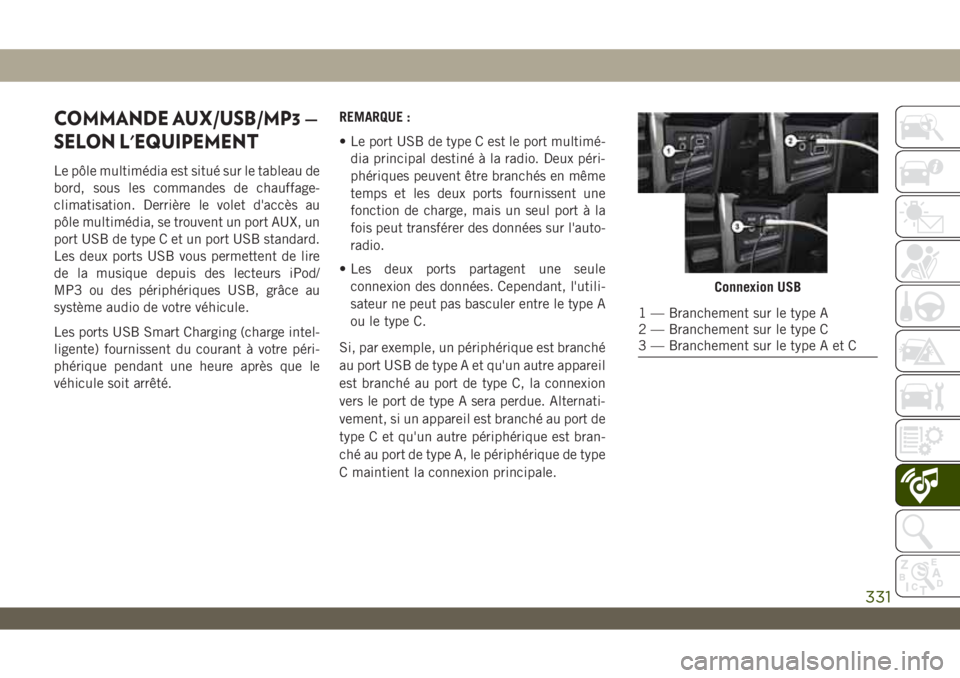
COMMANDE AUX/USB/MP3 ŌĆö
SELON L'EQUIPEMENT
Le p├┤le multim├®dia est situ├® sur le tableau de
bord, sous les commandes de chauffage-
climatisation. Derri├©re le volet d'acc├©s au
p├┤le multim├®dia, se trouvent un port AUX, un
port USB de type C et un port USB standard.
Les deux ports USB vous permettent de lire
de la musique depuis des lecteurs iPod/
MP3 ou des p├®riph├®riques USB, gr├óce au
syst├©me audio de votre v├®hicule.
Les ports USB Smart Charging (charge intel-
ligente) fournissent du courant ├Ā votre p├®ri-
ph├®rique pendant une heure apr├©s que le
v├®hicule soit arr├¬t├®.REMARQUE :
ŌĆó Le port USB de type C est le port multim├®-
dia principal destin├® ├Ā la radio. Deux p├®ri-
ph├®riques peuvent ├¬tre branch├®s en m├¬me
temps et les deux ports fournissent une
fonction de charge, mais un seul port ├Ā la
fois peut transf├®rer des donn├®es sur l'auto-
radio.
ŌĆó Les deux ports partagent une seule
connexion des donn├®es. Cependant, l'utili-
sateur ne peut pas basculer entre le type A
ou le type C.
Si, par exemple, un p├®riph├®rique est branch├®
au port USB de type A et qu'un autre appareil
est branch├® au port de type C, la connexion
vers le port de type A sera perdue. Alternati-
vement, si un appareil est branch├® au port de
type C et qu'un autre p├®riph├®rique est bran-
ch├® au port de type A, le p├®riph├®rique de type
C maintient la connexion principale.
Connexion USB
1 ŌĆö Branchement sur le type A
2 ŌĆö Branchement sur le type C
3 ŌĆö Branchement sur le type A et C
331
Page 334 of 392
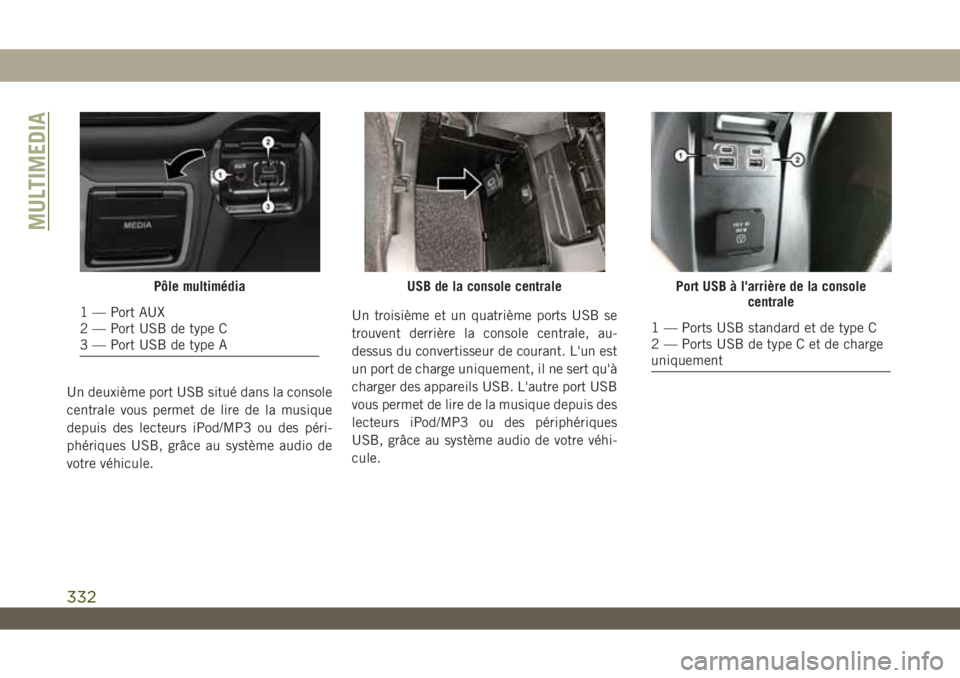
Un deuxi├©me port USB situ├® dans la console
centrale vous permet de lire de la musique
depuis des lecteurs iPod/MP3 ou des p├®ri-
ph├®riques USB, gr├óce au syst├©me audio de
votre v├®hicule.Un troisi├©me et un quatri├©me ports USB se
trouvent derri├©re la console centrale, au-
dessus du convertisseur de courant. L'un est
un port de charge uniquement, il ne sert qu'├Ā
charger des appareils USB. L'autre port USB
vous permet de lire de la musique depuis des
lecteurs iPod/MP3 ou des p├®riph├®riques
USB, gr├óce au syst├©me audio de votre v├®hi-
cule.
P├┤le multim├®dia
1 ŌĆö Port AUX
2 ŌĆö Port USB de type C
3 ŌĆö Port USB de type A
USB de la console centralePort USB ├Ā l'arri├©re de la console
centrale
1 ŌĆö Ports USB standard et de type C
2 ŌĆö Ports USB de type C et de charge
uniquement
MULTIMEDIA
332
Page 335 of 392
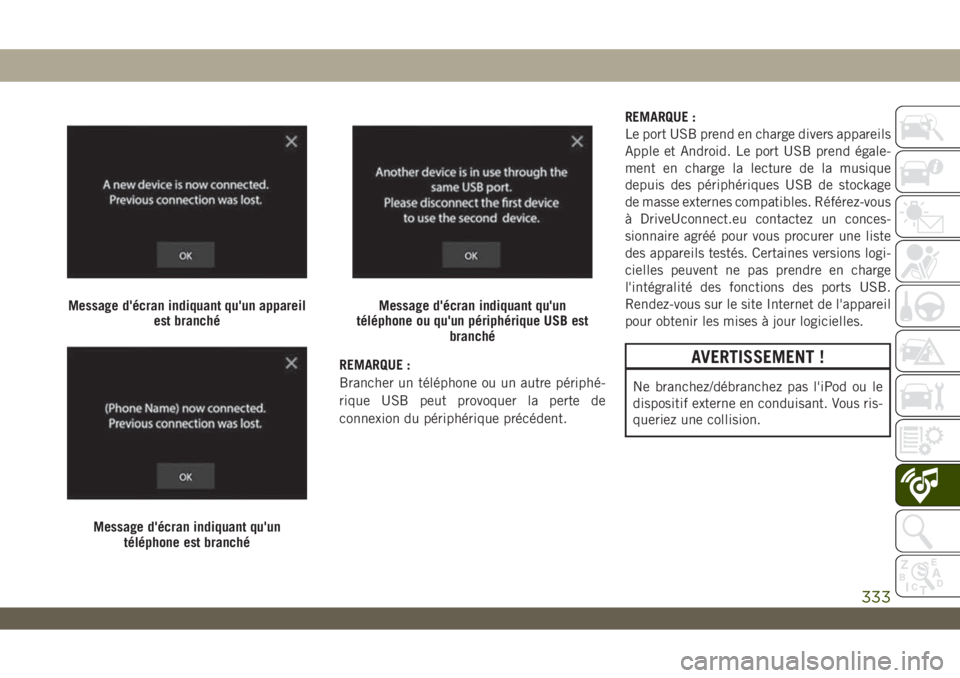
REMARQUE :
Brancher un t├®l├®phone ou un autre p├®riph├®-
rique USB peut provoquer la perte de
connexion du p├®riph├®rique pr├®c├®dent.REMARQUE :
Le port USB prend en charge divers appareils
Apple et Android. Le port USB prend ├®gale-
ment en charge la lecture de la musique
depuis des p├®riph├®riques USB de stockage
de masse externes compatibles. R├®f├®rez-vous
├Ā DriveUconnect.eu contactez un conces-
sionnaire agr├®├® pour vous procurer une liste
des appareils test├®s. Certaines versions logi-
cielles peuvent ne pas prendre en charge
l'int├®gralit├® des fonctions des ports USB.
Rendez-vous sur le site Internet de l'appareil
pour obtenir les mises ├Ā jour logicielles.AVERTISSEMENT !
Ne branchez/d├®branchez pas l'iPod ou le
dispositif externe en conduisant. Vous ris-
queriez une collision.
Message d'├®cran indiquant qu'un appareil
est branch├®
Message d'├®cran indiquant qu'un
t├®l├®phone est branch├®
Message d'├®cran indiquant qu'un
t├®l├®phone ou qu'un p├®riph├®rique USB est
branch├®
333
Page 336 of 392
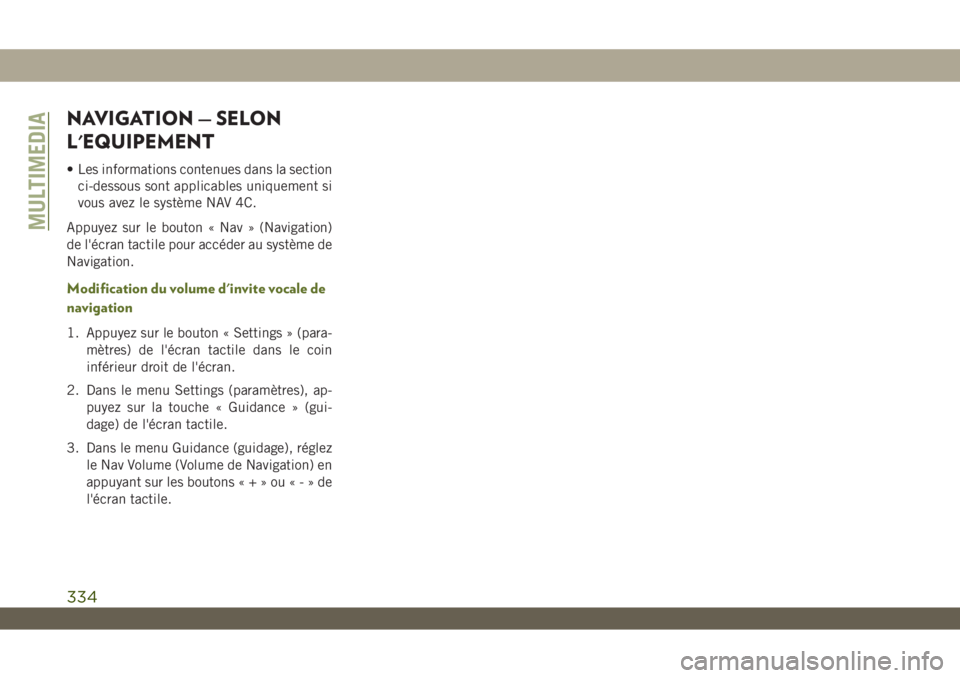
NAVIGATION ŌĆö SELON
L'EQUIPEMENT
ŌĆó Les informations contenues dans la section
ci-dessous sont applicables uniquement si
vous avez le syst├©me NAV 4C.
Appuyez sur le bouton « Nav » (Navigation)
de l'├®cran tactile pour acc├®der au syst├©me de
Navigation.
Modification du volume d'invite vocale de
navigation
1. Appuyez sur le bouton « Settings » (para-
m├©tres) de l'├®cran tactile dans le coin
inf├®rieur droit de l'├®cran.
2. Dans le menu Settings (param├©tres), ap-
puyez sur la touche « Guidance » (gui-
dage) de l'├®cran tactile.
3. Dans le menu Guidance (guidage), r├®glez
le Nav Volume (Volume de Navigation) en
appuyant sur les boutons«+»ou«-»de
l'├®cran tactile.
MULTIMEDIA
334
Page 337 of 392
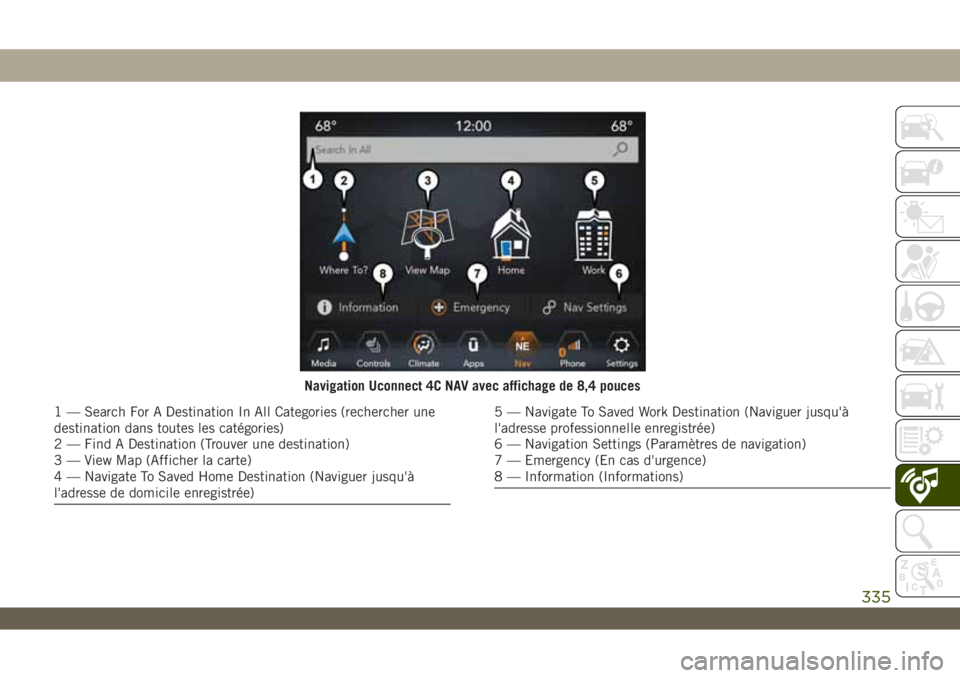
Navigation Uconnect 4C NAV avec affichage de 8,4 pouces
1 ŌĆö Search For A Destination In All Categories (rechercher une
destination dans toutes les cat├®gories)
2 ŌĆö Find A Destination (Trouver une destination)
3 ŌĆö View Map (Afficher la carte)
4 ŌĆö Navigate To Saved Home Destination (Naviguer jusqu'├Ā
l'adresse de domicile enregistr├®e)5 ŌĆö Navigate To Saved Work Destination (Naviguer jusqu'├Ā
l'adresse professionnelle enregistr├®e)
6 ŌĆö Navigation Settings (Param├©tres de navigation)
7 ŌĆö Emergency (En cas d'urgence)
8 ŌĆö Information (Informations)
335
Page 338 of 392
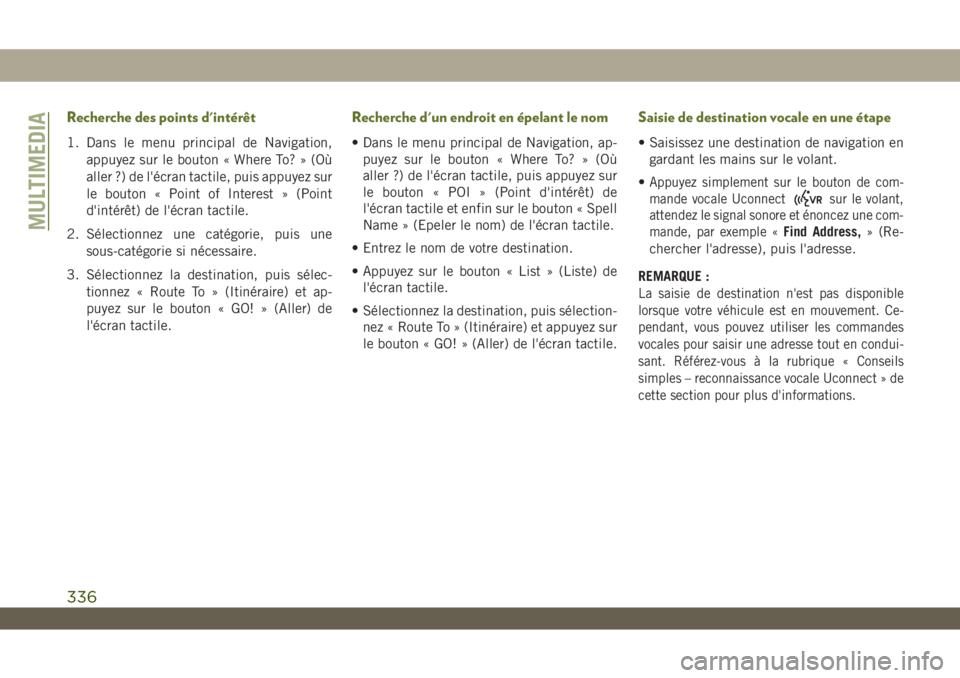
Recherche des points d'int├®r├¬t
1. Dans le menu principal de Navigation,
appuyez sur le bouton « Where To? » (Où
aller ?) de l'├®cran tactile, puis appuyez sur
le bouton « Point of Interest » (Point
d'int├®r├¬t) de l'├®cran tactile.
2. S├®lectionnez une cat├®gorie, puis une
sous-cat├®gorie si n├®cessaire.
3. S├®lectionnez la destination, puis s├®lec-
tionnez ┬½ Route To ┬╗ (Itin├®raire) et ap-
puyez sur le bouton « GO! » (Aller) de
l'├®cran tactile.
Recherche d'un endroit en ├®pelant le nom
ŌĆó Dans le menu principal de Navigation, ap-
puyez sur le bouton « Where To? » (Où
aller ?) de l'├®cran tactile, puis appuyez sur
le bouton ┬½ POI ┬╗ (Point d'int├®r├¬t) de
l'├®cran tactile et enfin sur le bouton ┬½ Spell
Name ┬╗ (Epeler le nom) de l'├®cran tactile.
ŌĆó Entrez le nom de votre destination.
ŌĆó Appuyez sur le bouton ┬½ List ┬╗ (Liste) de
l'├®cran tactile.
ŌĆó S├®lectionnez la destination, puis s├®lection-
nez ┬½ Route To ┬╗ (Itin├®raire) et appuyez sur
le bouton ┬½ GO! ┬╗ (Aller) de l'├®cran tactile.
Saisie de destination vocale en une ├®tape
ŌĆó Saisissez une destination de navigation en
gardant les mains sur le volant.
ŌĆó
Appuyez simplement sur le bouton de com-
mande vocale Uconnect
sur le volant,
attendez le signal sonore et ├®noncez une com-
mande, par exemple «
Find Address,┬╗ (Re-
chercher l'adresse), puis l'adresse.
REMARQUE :
La saisie de destination n'est pas disponible
lorsque votre v├®hicule est en mouvement. Ce-
pendant, vous pouvez utiliser les commandes
vocales pour saisir une adresse tout en condui-
sant. R├®f├®rez-vous ├Ā la rubrique ┬½ Conseils
simples ŌĆō reconnaissance vocale Uconnect ┬╗ de
cette section pour plus d'informations.
MULTIMEDIA
336
Page 339 of 392
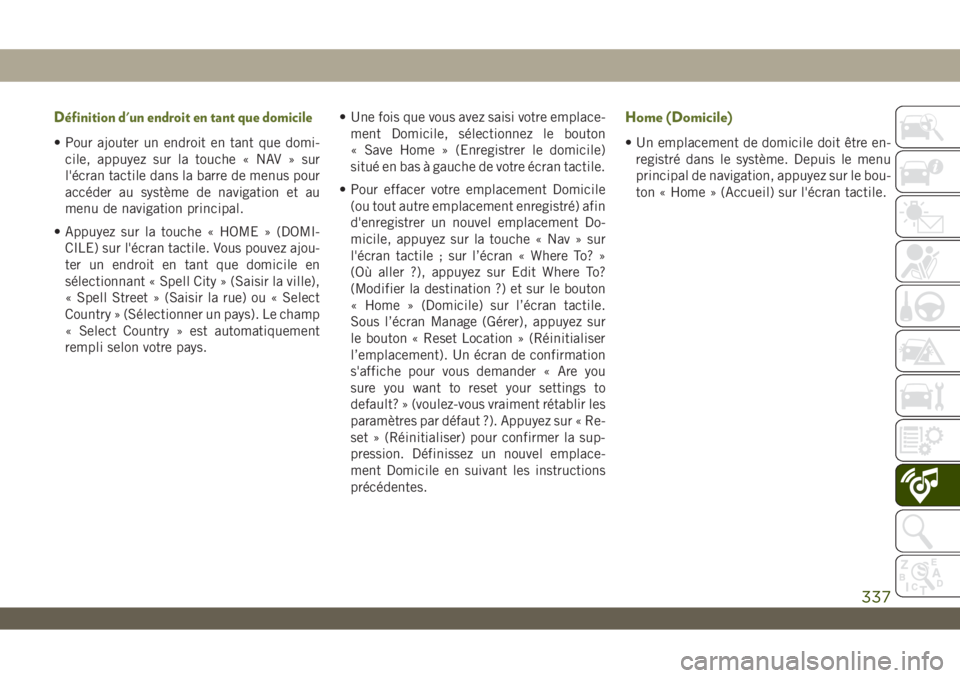
D├®finition d'un endroit en tant que domicile
ŌĆó Pour ajouter un endroit en tant que domi-
cile, appuyez sur la touche « NAV » sur
l'├®cran tactile dans la barre de menus pour
acc├®der au syst├©me de navigation et au
menu de navigation principal.
ŌĆó Appuyez sur la touche ┬½ HOME ┬╗ (DOMI-
CILE) sur l'├®cran tactile. Vous pouvez ajou-
ter un endroit en tant que domicile en
s├®lectionnant ┬½ Spell City ┬╗ (Saisir la ville),
« Spell Street » (Saisir la rue) ou « Select
Country ┬╗ (S├®lectionner un pays). Le champ
« Select Country » est automatiquement
rempli selon votre pays.ŌĆó Une fois que vous avez saisi votre emplace-
ment Domicile, s├®lectionnez le bouton
« Save Home » (Enregistrer le domicile)
situ├® en bas ├Ā gauche de votre ├®cran tactile.
ŌĆó Pour effacer votre emplacement Domicile
(ou tout autre emplacement enregistr├®) afin
d'enregistrer un nouvel emplacement Do-
micile, appuyez sur la touche « Nav » sur
l'├®cran tactile ; sur lŌĆÖ├®cran ┬½ Where To? ┬╗
(O├╣ aller ?), appuyez sur Edit Where To?
(Modifier la destination ?) et sur le bouton
┬½ Home ┬╗ (Domicile) sur lŌĆÖ├®cran tactile.
Sous lŌĆÖ├®cran Manage (G├®rer), appuyez sur
le bouton ┬½ Reset Location ┬╗ (R├®initialiser
lŌĆÖemplacement). Un ├®cran de confirmation
s'affiche pour vous demander « Are you
sure you want to reset your settings to
default? ┬╗ (voulez-vous vraiment r├®tablir les
param├©tres par d├®faut ?). Appuyez sur ┬½ Re-
set ┬╗ (R├®initialiser) pour confirmer la sup-
pression. D├®finissez un nouvel emplace-
ment Domicile en suivant les instructions
pr├®c├®dentes.
Home (Domicile)
ŌĆó Un emplacement de domicile doit ├¬tre en-
registr├® dans le syst├©me. Depuis le menu
principal de navigation, appuyez sur le bou-
ton ┬½ Home ┬╗ (Accueil) sur l'├®cran tactile.
337
Page 340 of 392
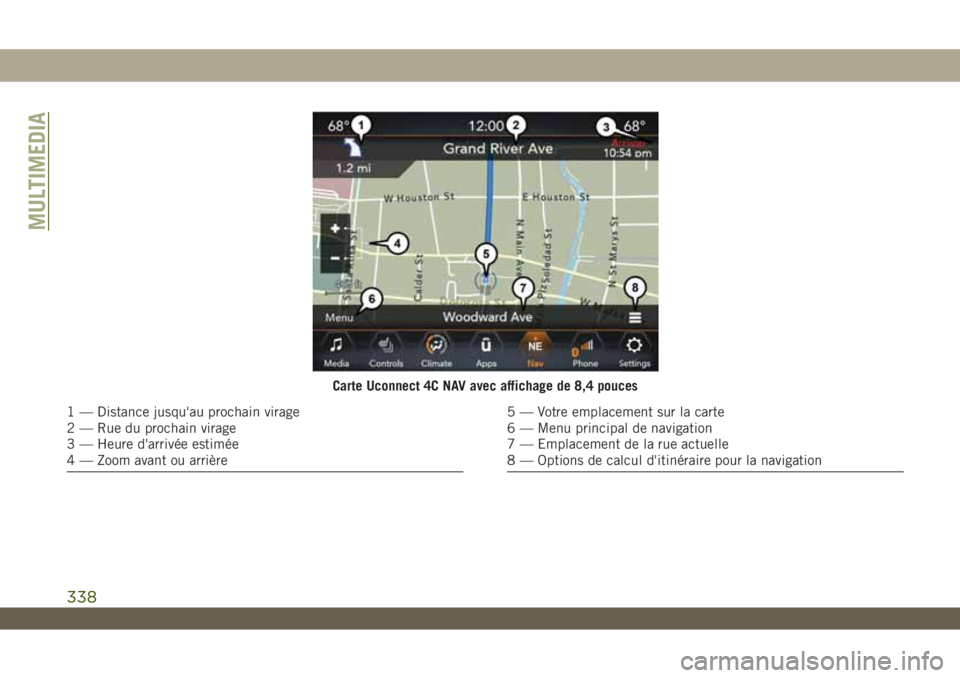
Carte Uconnect 4C NAV avec affichage de 8,4 pouces
1 ŌĆö Distance jusqu'au prochain virage
2 ŌĆö Rue du prochain virage
3 ŌĆö Heure d'arriv├®e estim├®e
4 ŌĆö Zoom avant ou arri├©re5 ŌĆö Votre emplacement sur la carte
6 ŌĆö Menu principal de navigation
7 ŌĆö Emplacement de la rue actuelle
8 ŌĆö Options de calcul d'itin├®raire pour la navigation
MULTIMEDIA
338